丈夫な Control Center 管理ポータルを使用したユーザーポリシー、アクセス、および導入の設定
Summary: ユーザーポリシーおよびアクセス設定および大 OS 導入のために、丈夫な Control Center 管理ポータルを使用します。
This article applies to
This article does not apply to
This article is not tied to any specific product.
Not all product versions are identified in this article.
Symptoms
RCC (丈夫なコントロールセンター) の管理ポータルを使用すると、管理者はユーザーポリシーと制御を適用して、ユーザーの機能へのアクセスを制限し、カスタマイズされた大規模な導入のための RCC 設定を事前構成することができます。この記事で説明されている手順に従って、丈夫なコントロールセンターで管理ポータルを使用します。
丈夫コントロールセンター管理ポータル
次の手順に従って、RCC (丈夫なコントロールセンター) を使用して it_admin_profile を作成し、配布します。
- Windows スタートメニューから、次のようにして、RCC (丈夫コントロールセンター) 管理ポータルを起動します。
- Windows スタートメニューを開き、[RCC (丈夫なコントロールセンター)] アイコンに移動します。
- 次のキーを長押しします。 CTRL + ALT + A
- これらのキーを押したまま、[RCC] アイコンをクリックし、その後もキーを押したままにします。
- 管理オプションを編集します (図 1を参照)。
- 編集可能: RCC デフォルトを使用し、エンドユーザーは編集可能
- ロック済み-管理ポータルセッションからのカスタムデフォルト、およびエンドユーザーは編集できません。
- 事前設定-管理ポータルセッションとエンドユーザーが編集できるカスタムデフォルト
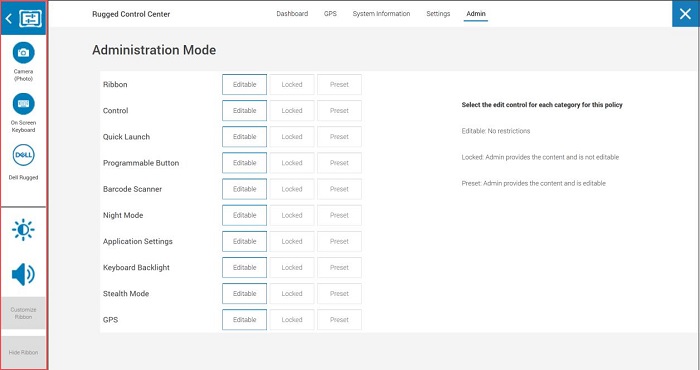
図 1:RCC 管理ポータルの設定 - ロックおよび事前設定されたオプションについては、RCC アプリケーションをカスタマイズして、カスタムのデフォルト設定を作成します。リボン、ダッシュボード、P ボタン (タブレットのみ)、設定などがあります。
- RCC システムトレイアイコンを使用して RCC 管理ポータルを終了し、 EXIT RCC (図 2) を選択します。
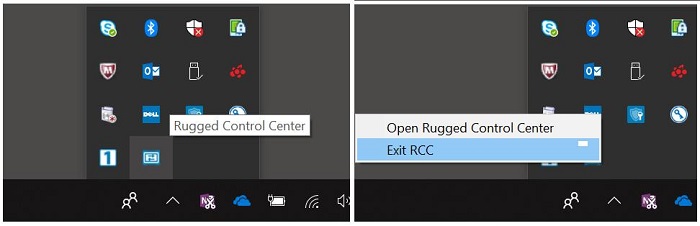
図 2:システムトレイアイコンからの RCC 管理ポータルの終了 - 終了すると、現在のユーザーのパスにjson ファイル dist_profileが作成されます。
- C:\ ユーザー \ ユーザー> \Appdata\local\packages\dellinc. DellRuggedControlCenter_xxxxx \local Cache\Roaming\Dell\RCC
- Dist_profile jsonファイルをコピー/ペーストします。
- コピーしたファイルの名前を it_admin_profile に変更します。
- 「ブラウザ」オプションによって追加された「開くアプリケーション/アイテム」がカスタマイズされていて、ターゲットがファイルの場合は、 it_admin_profile json FilePath および iconpath セクションを編集します。
- Edit profile FilePath セクション:
- ファイルパスを変更して、ターゲットマシン上にあるものと同じパスと名前を持つアプリケーション/ファイルの場所を反映させます。
- ユーザーがアクセスできる限り、どのフォルダーも OK です。
- 次
- C:\ RCC\R cc リファクター
- C:\Program Files\Dell\Dell の堅牢制御センター \R cc リファクター
- C:\ProgramData\Dell\Dell の丈夫コントロールセンター \R cc リファクター
- Edit profile IconPath セクション:
- ファイルパスを変更して、ターゲットマシン上にあるのと同じパスと名前を持つアイコンの場所を反映させます。
- ユーザーがアクセスできる限り、どのフォルダーも OK です。
- 次
- C:\Program Files\Dell\Rugged Control Center\Images\e2899436-3e78-4e5e-b0af-e41eca0d657f.ico
- C:\ProgramData\Dell\Dell の丈夫制御 Center\Images\e2899436-3e78-4e5e-b0af-e41eca0d657f.ico
- ユーザープロファイルでカスタマイズされた開かれたアプリケーション/アイテムの例 (メモ: パスの区切り文字として「\」を入力してください):
- {"Name": "RCC リファクター", "UniqueID": "e2899436-3e78-4e5e-b0af-e41eca0d657f", "FilePath": "C:\\Leo\\RCC\\RCC
リファクター. .pptx "," IconPath ":" C:\\Users\\ chao_liu5 \\AppData\\Roaming\\Dell\\RCC\\Images\\e 2899436-3e78-4e5e-b0af-e41eca0d657f. .ico "}
- Edit profile FilePath セクション:
- 次のフォルダに、 it_admin_profile jsonファイルをすべてのターゲットマシンに配布します。
C:\Program Files\Dell\Rugged Control Center \ - ステップ 7で行った変更に従って、すべてのターゲットファイルとアイコンファイルを配布します。
Affected Products
Rugged Control CenterArticle Properties
Article Number: 000132566
Article Type: Solution
Last Modified: 15 Feb 2024
Version: 4
Find answers to your questions from other Dell users
Support Services
Check if your device is covered by Support Services.